有时候因为工作需要得制作出质感双层立体字,那么使用cdr这款软件如何制作呢?下面就是利用cdr制作出质感双层文字的详细方法。
打开CorelDRAW X4 ,输入文字,我用的是秋装上新,用的方正综艺简体,复制两个放在旁边备用。

使用轮廓图工具制作出轮廓图。
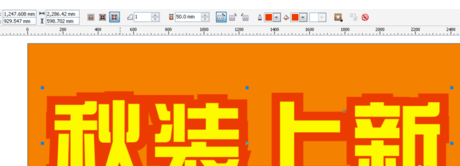

打散轮廓图,使用立体化工具分别添加立体化效果。
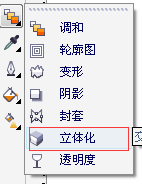

分别给立体效果加上渐变颜色。

分别添加斜角修边效果,是不是好看多了。

把刚才复制在旁边备用的再原图上复制一个向下微移一点修剪出来的图形加在原图上填充为淡黄。


把另外一个备用的加在图上填充渐变颜色就完成了。

上文就是小编讲解的利用cdr制作出质感双层文字的详细方法,你们都学会了吗?
 天极下载
天极下载






























































